如果是电脑储存的数据很多、并且电脑安装了很多大型专业软件、很多正版软件的用户,就不太不适用于系统重装。因为重装系统就表示这些软件也要重新进行安装,这也会很浪费时间,而且大部分的正版软件再次安装会需要重新购买。所以这样的用户最好是迁移原来的OS到新装的SSD上。
但如果是原来系统运行起来比较卡顿的,或是对于大型专业软件需求不是很强烈的用户,重装系统就是比较合适的处理方式。
1、直接下载装机吧一键重装系统软件并打开。选择制作系统,在制作 U 盘中选择您的 U 盘,其它参数默认直接开始制作即可。
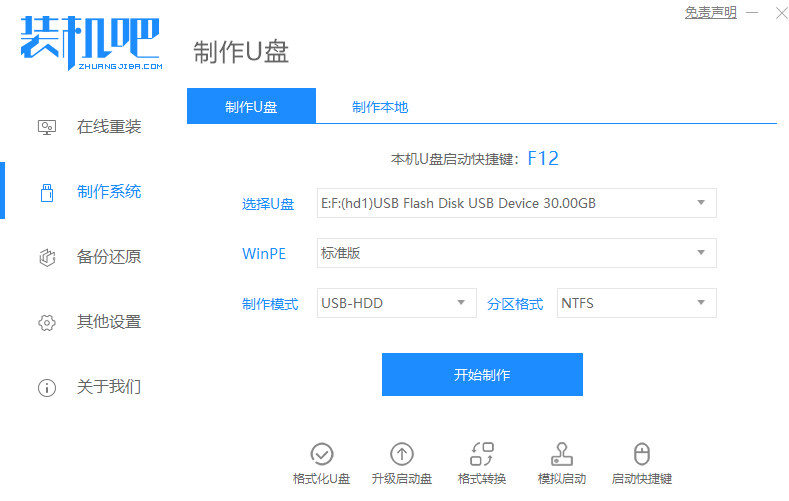
2、在选择系统镜像中,选择您想重装的系统镜像,然后选择后点击开始制作。

3、接下来软件就会自动下载相关需要的文件,请耐心等候。

4、请耐心等候制作。

5、制作完成后直接点击返回即可。制作的时候可能需要的时间有些久,请耐心等候。
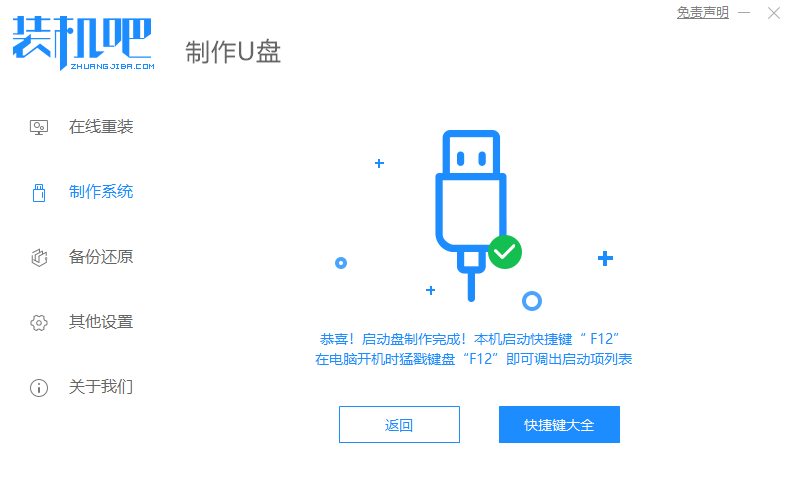
6、把制作好的启动 U 盘插到电脑上,开机快速按 Esc 或 Del 或 F12 等进入到 Bios 设置 U 盘启动。这里是按 F12 进入的快速引导菜单,选择 U 盘进入。

7、进入 PE 系统后,在桌面上打开分区大师对当前的硬盘进行分区,一般重装 Windows 10 选择 GPT 分区,Windows 7 选择 MBR 分区。
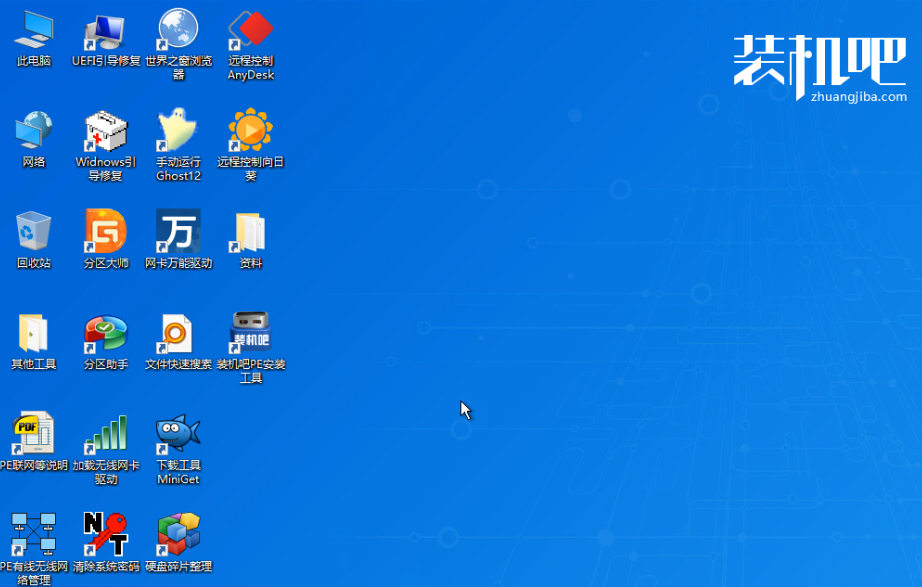
8、安装过程中可能会多次重启,这些都是正常现象,请耐心等候。
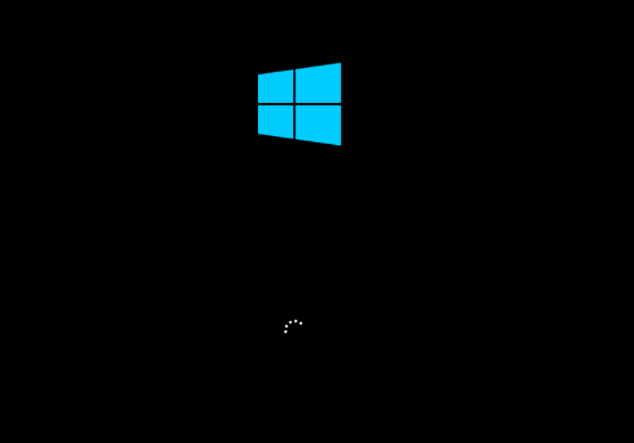
9、经过耐心等候,系统安装完成了。

综上所述电脑更换固态硬盘需不需要重装系统还是得看个人情况,希望这篇文章对大家有帮助。

如果是电脑储存的数据很多、并且电脑安装了很多大型专业软件、很多正版软件的用户,就不太不适用于系统重装。因为重装系统就表示这些软件也要重新进行安装,这也会很浪费时间,而且大部分的正版软件再次安装会需要重新购买。所以这样的用户最好是迁移原来的OS到新装的SSD上。
但如果是原来系统运行起来比较卡顿的,或是对于大型专业软件需求不是很强烈的用户,重装系统就是比较合适的处理方式。
1、直接下载装机吧一键重装系统软件并打开。选择制作系统,在制作 U 盘中选择您的 U 盘,其它参数默认直接开始制作即可。
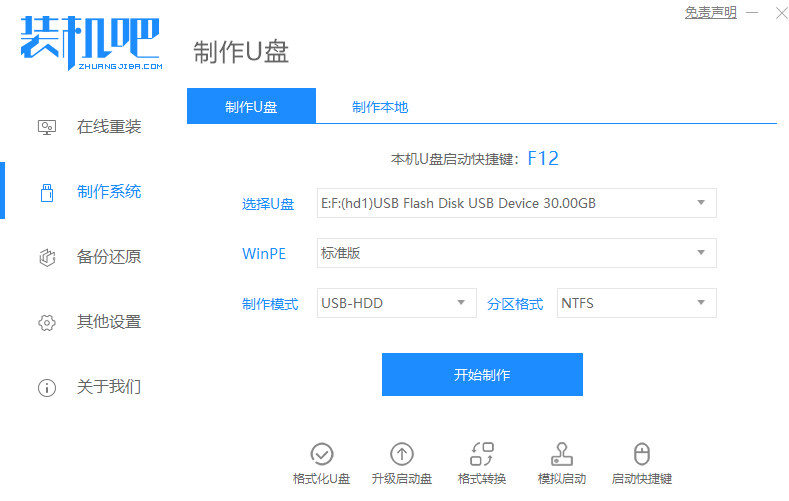
2、在选择系统镜像中,选择您想重装的系统镜像,然后选择后点击开始制作。

3、接下来软件就会自动下载相关需要的文件,请耐心等候。

4、请耐心等候制作。

5、制作完成后直接点击返回即可。制作的时候可能需要的时间有些久,请耐心等候。
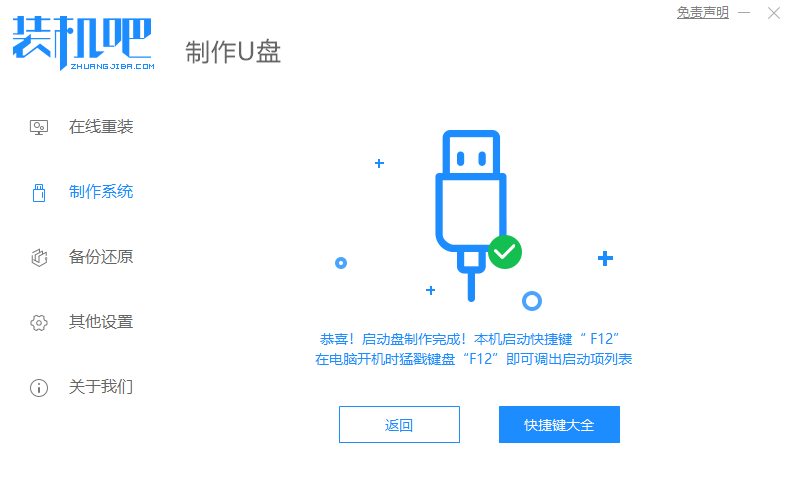
6、把制作好的启动 U 盘插到电脑上,开机快速按 Esc 或 Del 或 F12 等进入到 Bios 设置 U 盘启动。这里是按 F12 进入的快速引导菜单,选择 U 盘进入。

7、进入 PE 系统后,在桌面上打开分区大师对当前的硬盘进行分区,一般重装 Windows 10 选择 GPT 分区,Windows 7 选择 MBR 分区。
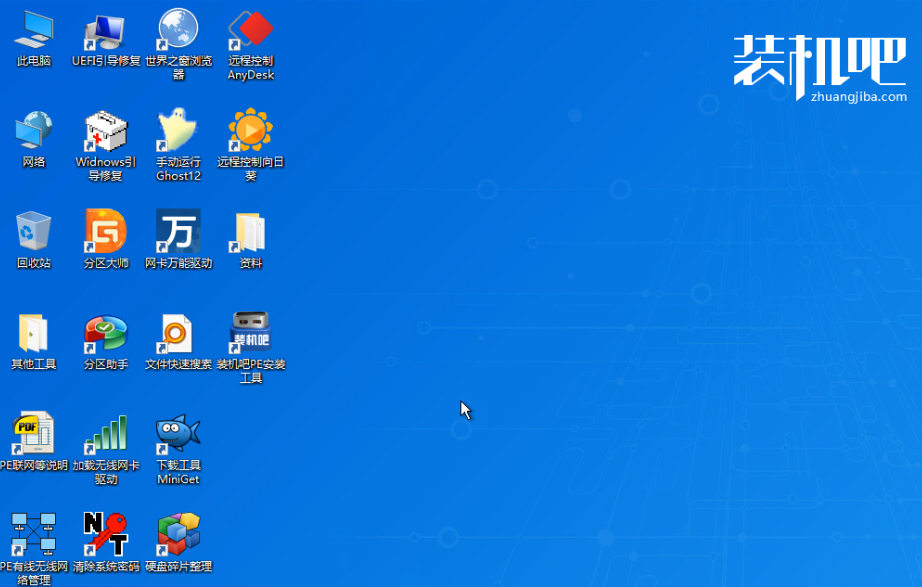
8、安装过程中可能会多次重启,这些都是正常现象,请耐心等候。
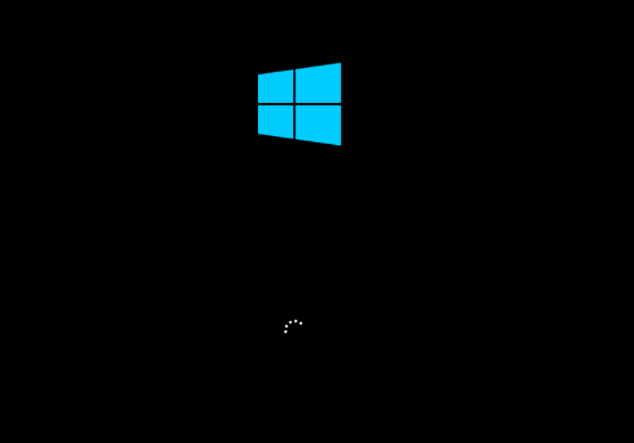
9、经过耐心等候,系统安装完成了。

综上所述电脑更换固态硬盘需不需要重装系统还是得看个人情况,希望这篇文章对大家有帮助。




